デジタルが徐々にすべてを物理的に置き換えている時代では、「クラウド」がすべてを独占しているように見えます。 iCloud、Googleドライブ、Dropbox、OneDrive..。 すべての大企業は、私たちのすべての問題に対する解決策を提供するよう努めています:マルチメディアストレージ、バックアップ、ファイル共有...しかし、すべてに代償があり、これらのクラウドストレージサービスの容量を拡張したい場合は、月額料金を支払う必要があります。
XNUMX台のデバイスでこれらすべてのタスクやその他多くのタスクを処理でき、必要に応じてニーズに適応し、すべての映画やシリーズを保存してどこからでも楽しむことができる優れたマルチメディアセンターになるとしたらどうでしょうか。 このすべて(およびそれ以上)が、このQNAP TS-251 +が提供するものであり、仕事や家庭に最適なNASです。、 または両方。 いいえ、NASのセットアップは子供の遊びなので、難しいことを忘れないでください。 以下の分析。
NASとは何ですか?
ネットワーク接続ストレージは、これらのデバイスのフルネームです。 スペイン語に翻訳すると、ネットワークに接続されたストレージ。 非常に単純化すると、ネットワークに接続されているため、家の内外からインターネットからアクセスできるXNUMXつ(または複数)のハードドライブがあります。 しかし、実際にはそれだけではありません。データストレージが最優先されるコンピューターと見なすことができるからです。、そのため、そのハードウェアとその設計でさえ、この機能に特別に適合されています。

NASのほぼ全体のサイズがハードドライブで占められており、ハードドライブの取り外しと交換も非常に簡単です。 NASにはXNUMXつ(または複数)があります 取り付けや取り外しをしなくてもハードドライブを配置できるフロント部分のベイ ピース。 このQNAPTS-251 +にはXNUMXつのベイがあり、必要な容量のXNUMX台のハードドライブを配置できます。 別の日、ハードドライブとそのさまざまなRAID構成について説明します。
しかし、前述したように、NASはハードドライブだけでなく小さなコンピューターであるため、このデバイス内には次の仕様があります。
- クアッドコアIntelCeleron 2.0GHzプロセッサ
- インテルHDグラフィックスGPU
- 8GB DDR3L RAM(基本構成には2GBが含まれます)
- 512MBフラッシュメモリ
- ストレージ2x 2.5″または3.5″ SATA 6Gb / s、3Gb / sHDDまたはSSD
- USB 3.0 x2接続(前面および背面)USB 2.0 x2
- HDMI
- 赤外線リモコン
- 消費電力は、「スリープ」モードの場合は0,57W、ハードディスクがアイドル状態の場合は10W、動作中の場合は平均18Wです。
確かにあなたの多くはRAMメモリやクアッドコアプロセッサに見舞われましたが、 エネルギー消費を見ることが非常に重要です、それはまさにコンピュータとの大きな違いの251つだからです。 XNUMX台のMacコンピューターを選び、このQNAP TS-XNUMX +と比較してみましょう。
| デバイス | 休憩 | 操作 |
|---|---|---|
| QNAP TS-251 + | 10W | 18W |
| Mac miniの | 6W | 85W |
| iMac 27 " | 71W | 217W |
XNUMX年後、ダウンロードのためにコンピューターを常にオンにするか、マルチメディアサーバーとして機能することを選択した人は、このQNAPのようなNASへの変更がXNUMX年後にどの程度意味するかを計算できます。
QNAP TS-251 +構成
NASとは何か、そしてNASを取り巻くすべてのものにあまり焦点を当てていない場合、NASを実現するには、多大な投資と労力が必要であると考えがちです。 現実からそれ以上のことは何もありません。 このQNAPのようなNASをセットアップすることは、子供の遊びです。 高度な知識は必要なく、すべてのユーザーがそれを行うことができます コンピューターの画面に表示されている手順に従います。 ハードドライブをインストールし、イーサネットケーブルを介してNASをルーターに接続し、NASステッカーに記載されているキーを使用してファームウェアをインストールします。 こちらからダウンロードできるQfinderProアプリケーション リンク また、このプロセスで役立ちます。 数分ですべてが構成され、使用を開始できるようになります。

構成が完了すると、任意のブラウザーからデスクトップにアクセスして、NASに関連するすべてのタスクを管理したり、ストアからアプリケーションをダウンロードしたりできます。 この時点では、NASで何をしたいかによります。 アプリケーションと構成オプションの数は膨大です。 非常に巨大であるため、251つの記事で分析することは不可能です。そのため、この分析では、NASの世界で始めたい人にとって最も重要であると考えるタスクに限定し、このようにして、このQNAPTS-XNUMXでできることすべての小さな例+:
- 独自のパーソナルクラウドを作成する
- Macをバックアップする
- iPhoneとiPadの写真とビデオをバックアップします
- デバイス間のファイルの同期
- マルチメディアセンター
- トレントクライアント
- モバイルデバイス(iPhoneおよびiPad)からのアクセス
独自のパーソナルクラウドを作成する
ファイルを「クラウドに」置くのはファッショナブルです。 世界中のどこからでもそれらすべてを持っていることによって提供される便利さは並外れています。 モバイルデバイスと高速インターネット接続のおかげで、クラウドに保存されたシリーズや映画を楽しむことができるのは現実です。、または外出先で作業しているときに誰にでもドキュメントを送信します。 iCloud、Googleドライブ、OneDrive、Dropbox ...読んでいるすべての人が、XNUMXつまたは複数のサービスを持っていると確信しています。 それらはすべて、容量の少ない無料のアカウントを提供してくれます。それらを拡張したり、「プレミアム」機能が必要な場合は、ボックスを通過する必要があります。
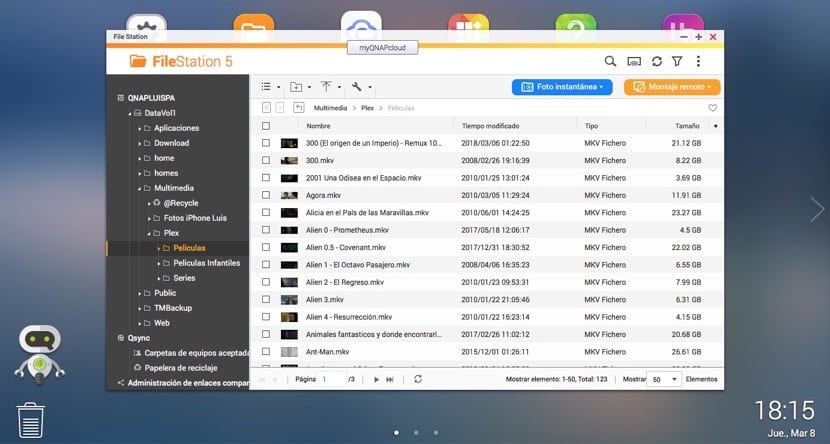
QNAP NASを使用すると、インターネットに接続している場所ならどこからでもすべてのファイルをいつでも利用できるため、この問題は発生しません。 サーバーや月額料金なし、サイズ制限なしのパーソナルクラウド。小さすぎる場合は、NASのより大きなハードドライブでいつでも拡張でき、iOSとAndroidで利用可能なアプリケーションのおかげで、どのプラットフォームからでもアクセスできます。
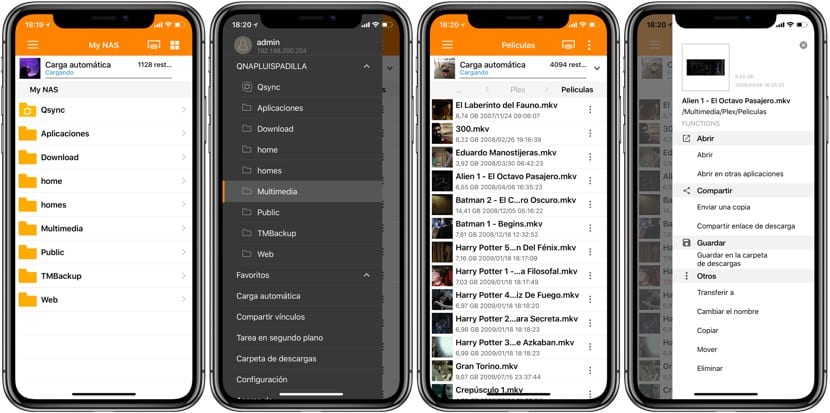
QNAPがiOS用に設計したアプリケーションであるQFileを使用すると、iPhoneやiPadをどこに置いても、NASをポケットに収めることができます。 インターネットに接続している限り、NAS上のすべてのコンテンツにアクセスでき、ファイルエクスプローラーに期待できるすべての機能を使用できます。 また、ファイルを送信したい場合は、メールで添付できます、またはそれが失敗した場合、それが重すぎる場合は、誰かにリンクを送信して、デバイスにダウンロードできるようにすることができます。 そしてもちろん、パスワード、Touch ID、またはFace IDを使用してファイルを保護し、私たち以外の誰もがそれらにアクセスできないようにすることができます。 iOS用のQFileアプリはからダウンロードできます このリンク.
Macをバックアップする
発生する可能性のある「大惨事」に備えて、すべてのファイルの適切なバックアップ、またはコンピューターの完全な構成を用意することが不可欠です。 macOSには、TimeMachineなどのユーザーにとって不可欠なツールがあります。 これにより、コンピュータ全体のバックアップコピーが随時自動的に作成されるため、時間内に「戻って」、紛失または破損したファイルを回復できます。

Hybrid Backup Syncは、QNAPが提供するアプリケーションで、Macでバックアップコピーを作成できます。オプションは«Time Machine»(Time Machineのスペイン語訳)です。 複数のMac、およびNASで異なるユーザーアカウントを持つ複数のユーザーのバックアップコピーを作成できます。 これらのTimeMachineコピーの最大サイズを設定して、NASで使用可能なすべてのスペースを占有しないようにすることができます。もちろん、これらのコピーを削除して、必要なときにいつでもスペースを解放できます。 コンピュータのUSBを占有したり、専用の別のハードドライブを購入したりすることなく、これらすべてをワイヤレスで実行できます。
iPhoneとiPadから写真とビデオをバックアップする
多くの人にとって、このオプションのためだけに、自宅にNASを設置する価値があります。 iPhoneをコンピュータに接続することを心配せずに、写真をハードドライブに自動的にダウンロードし、どこからでも写真にアクセスでき、常にバックアップをとることができます。 あなたがあなたのiPhoneまたはiPadで苦しむかもしれないどんな事故の前に。 この頃、iPhoneカメラは私たちのお気に入りの瞬間をすべてキャプチャするものになりました。したがって、私たちのデバイスのフィルムは非常に貴重です。

iOS用のQFileアプリケーションの「自動アップロード」オプションを使用すると、Wi-Fiネットワークに接続するたびに、デバイスに保存されている写真をNASにダウンロードできます。 構成オプションには、NAS上のどのフォルダーに保存するかを選択すること、元のファイル名を使用すること、またはデータ接続の枯渇を回避するためにWiFi接続への負荷を制限することが含まれます。 これらの写真には、アプリケーション自体またはファイルステーションからアクセスできます。 いつものように、どこからでも、どのコンピューターでもブラウザーを使用できます。 写真をバックアップできるようにiCloudのストレージサイズを拡張することを忘れてください。
デバイス間のファイルの同期
ファイルをクラウドに接続するのは快適ですが、ファイルにアクセスするためにインターネット接続に依存する必要があるなど、いくつかの欠点があります。 多くの場合、接続が遅い場合や、セキュリティ対策のために一部のサービスにアクセスできない場合でも、コンピューターを使用する必要があります。 多くの場合、ファイルをコンピューターに物理的にダウンロードするのが最も便利です。、このために、Qsyncと呼ばれるQNAPソリューションもあります。
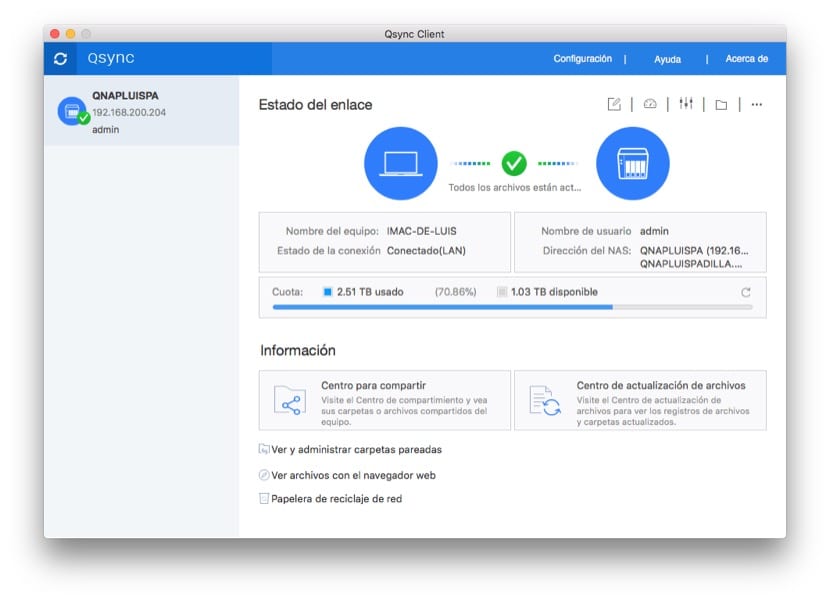
これは、コンピューターにダウンロードするアプリケーションであり、操作は非常に簡単です。Qsyncフォルダーが作成され、それに含まれるすべてのものが、アプリケーションを使用するすべてのコンピューターとNASで自動的に同期されます。 これで私たちはXNUMXつの石でXNUMX羽の鳥を殺すことができました 一方では、NASにファイルをバックアップし、もう一方では、すべてのデバイスで同じファイルを含むフォルダーを作成します。.
マルチメディアセンター
これはNASのスター機能のXNUMXつであり、このQNAPはHDMI接続のおかげで特別に設計されており、マルチメディアサーバーとしてだけでなく、テレビに直接接続して操作するプレーヤーとしても直接使用できます。含まれているリモコン。 DLNAと互換性があり、AirPlay経由でApple TVなどのデバイスにコンテンツを送信することもできますが、間違いなく最も興味深いのは Plex Media Serverをインストールして、家の外からでもすべてのコンテンツを任意のデバイスで楽しむことができる可能性。 さらに、他のPlexユーザーと共有することもできます。

このQNAPTS-251 +は、もちろん有名なmkvを含め、想像できるあらゆるフォーマットと互換性があり、 1080KでもフルHD4pムービーを台無しにすることなく再生するのに十分なパワー。 リアルタイムトランスコーディング(最大4K H.264)により、複数のデバイスで同時に映画やシリーズを再生できます。
NASへのPlexMedia Serverのインストールは、QNAPデスクトップから非常に簡単で、一度構成すると、どのデバイスからでもすべてのコンテンツを楽しむことができます。 Plexアプリと互換性があり、iPhone、iPad、Apple TV、SmartTVなど または、アプリケーション自体をNASにインストールできることを感謝します。 QNAP TS-251 +は、わずかな問題もなく、最も完全に不可能なサーバーおよびプレーヤーとして機能できます。
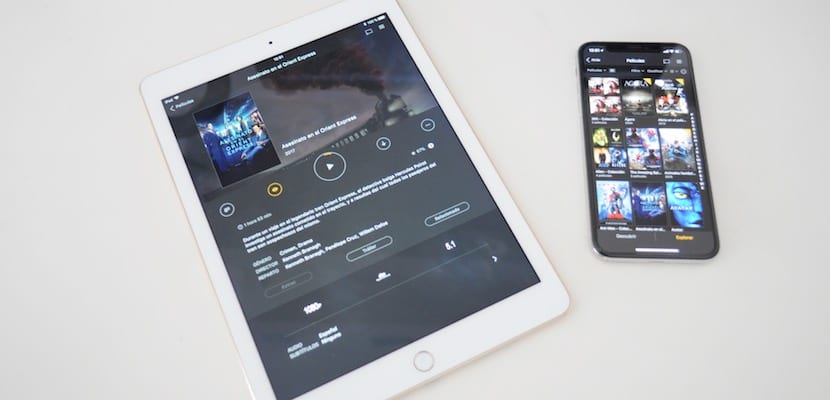
QNAPは、マルチメディアコンテンツを再生できる独自のアプリケーションを提供していますが、Plexが提供するものと正直に言うと、このアプリケーションを使用する方がはるかに優れていることは間違いありません。 非常に大きなファイルを再生するときに他のNASで見られる問題は、このTS-258には存在しません。+そのパワーのおかげで、最高の品質で映画をスムーズに見せるためのリアルタイムトランスコーディング。 非常に重要なこと:このQNAPのプレックスは頻繁に更新されます。ブランドが最初に適応し、その後ニュースを受け取らずに忘却を続けるバージョンのXNUMXつではありません。 Plexの機能強化を楽しんだり、ベータテスタープログラムに登録したりすることもできます。
Apple TVや他のAppleデバイスでのInfuse、またはVLCなどの他のアプリケーションを使用することもできます。 DLNA、AirPlay、またはChromeCastを使用してコンテンツを直接ストリーミングし、それを忘れないでください テレビに直接接続できるHDMI接続があります 付属のリモコンを使用して、コンテンツを再生するために他のデバイスを使用する必要はありません。
トレントクライアント
最高のNASのもうXNUMXつの優れた利点は、コンピューターに依存せずにNASに直接ダウンロードできる統合されたTorrentクライアントを備えていることです。 スケジュールしたダウンロードを実行したり、ファイルを共有したりするためにコンピューターを永続的に接続することは、私たちが何かを述べたように、年末に費用がかかります。 このNASは、低消費電力で電気代を大幅に節約するのに役立ちますが、これだけでなく、次のような他の機能も楽しむことができます。 ダウンロードのリモート管理またはRSSフィードとの互換性.
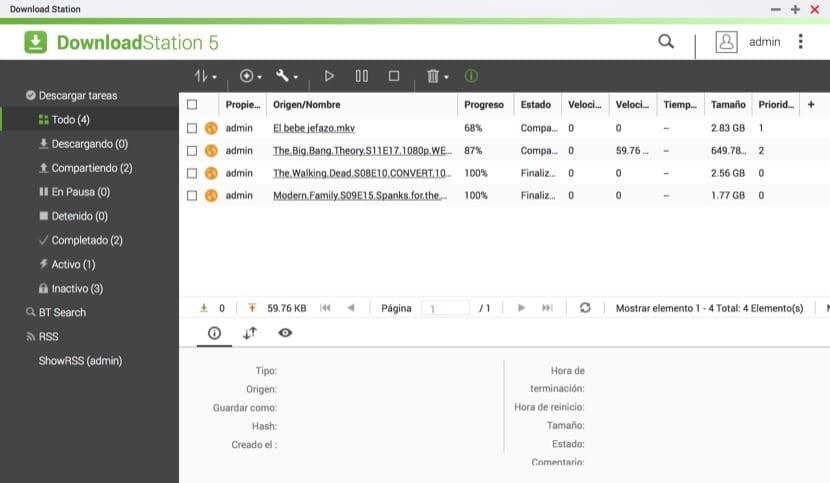
Añadir torrents desde tu iPhone gracias a la aplicación Qget para iOS (enlace) o desde cualquier ordenador desde su navegador web usando DownloadStation es muy sencillo, sin importar dónde te encuentras. Recibirás notificaciones cuando las tareas se han completado, ダウンロード後にファイルを共有し続ける時間を設定できます 後でファイルをある場所から別の場所に移動する必要がないように、ダウンロードするフォルダーを決定します。 そして、RSSフィードについてはどうでしょうか。これは、NetflixやHBOで見つけることができず、提供するサービスのおかげで見たいシリーズに使用しているものです。 RSSを表示。 時々(あなたが制御する)フィードが更新され、ボタンを押すだけでダウンロードの準備が整います。
モバイルデバイス(iPhoneおよびiPad)からのアクセス
レビュー全体で言及しましたが、NASの優れた長所のXNUMXつはリモートアクセスであり、QNAPにはさまざまなオプションが用意されています。 複雑な構成や固定IPを必要とせずに、インターネットに接続するだけで、どこからでもNASにアクセスできます。 デスクトップはどのWebブラウザーからでも使用でき、NASをアカウントに関連付けてアクセスするサービスであるCloudLinkのおかげで、ホームネットワークからでも外部からでも違いがないため、コンピューターからは非常に簡単です。どこからでも。 モバイルデバイスの場合、それらのために特別に設計されたアプリケーションを弱体化させます。

これらのアプリケーションを使用すると、iPhoneおよびiPadのNASにあるすべてのものを使用できます。 他の人とファイルを共有し、さまざまなユーザーに権限を設定し、NASのパフォーマンス、プロセッサまたはハードディスクの温度を確認し、ファイルを削除し、表示し、電子メールで送信し、トレントダウンロードを追加します... あなたが考えることができるすべては、iPhoneとiPad用に最適化されたAppStoreにあるアプリケーションで可能です、どうしてそれを減らすことができるでしょうか。 もちろん、それらはすべて無料で、からダウンロードできます。 このリンク.
編集者の意見
Las posibilidades que te ofrece un NAS son innumerables, y este QNAP TS-251+ es un excelente modelo para servir de ejemplo. A toda la potencia que ofrece QNAP con su software tenemos que añadir un hardware potente y perfectamente diseñado para cumplir con su cometido. Funciones como el almacenamiento de archivos, realizar copia de seguridad, ser centro de descargas y servidor multimedia son de un enorme valor para la mayoría de usuarios, motivos más que suficientes para convencerlos a todos, pero podríamos seguir hablando de todo lo que puede hacer este NAS par usuarios más avanzados, porque sólo hemos rascado un poco en la superficie. Crear máquinas virtuales con Linux, Android, Windows o UNIX, hacer de servidor para nuestras cámaras de vigilancia o crear sistemas RAID para tener nuestros datos perfectamente respaldados ante cualquier eventualidad con un rango de precios que comienzan en los 366€ para el modelo de 2GB de RAM y hasta los 469€ del modelo con 8GB de RAM en Amazon. Si te interesa el modelo de 366 € que es el que hemos analizado en este artículo ここをクリックして直接購入できます.
長所と短所
メリット
- さまざまな構成オプション
- マルチメディアセンターとしての優れたパフォーマンス
- コンピューターまたはモバイルデバイスからのリモートアクセス
- アプリストアのインストールが簡単
- マルチメディアセンターとして使用するリモコン
- AirPlay、DLNA、ChromeCastのサポート
- RSSフィードと互換性のあるダウンロードセンター
- TimeMachineと互換性があります
- 互換性のあるシャーシでの拡張の可能性
コントラ
- 控えめに言っても、デザインは改善される可能性があります

記事ありがとうございます
私は常に「雲」を持つ可能性を検討してきましたが、それがどれほど複雑になる可能性があるかという問題については決して決めませんでした。
あなたが言うように本当に単純で、それらすべての可能性があるなら、私は最後の一歩を踏み出す時だと思います
挨拶
私はこの同じNASを4年以上持っていて、とても満足しています。何よりも、映画やシリーズをXNUMXTbハードドライブに配置するために使用しています。AppleTVのPlexを通して、それらは豪華であることがわかります。痛み。